Personalizar e gerenciar componentes do Power BI (versão preliminar)
Importante
Este recurso será desativado em 31 de julho de 2024. Recomendamos remover todos os componentes de relatório e conjunto de dados do Power BIdas soluções existentes e usar o Painel do sistema Power BI Embedded.
[Este tópico faz parte da documentação de pré-lançamento e está sujeito a alterações.]
Em geral, os componentes do Power BI são personalizados e gerenciados como outros componentes no Power Apps. No entanto, há várias características dos componentes do Power BI que requerem etapas adicionais ou que têm considerações adicionais. Este artigo discute essas características especiais.
Importante
- Este é um recurso em versão preliminar.
- Os recursos de visualização não foram criados para uso em ambientes de produção e podem ter funcionalidade restrita. Esses recursos são disponibilizados antes de um lançamento oficial para que os clientes possam ter acesso antecipado e fornecer comentários.
Personalização com componentes do Power BI
Depois de importar um solução gerenciada, você pode fazer alterações no relatório ou no conjunto de dados, a fim de fazer uma personalização. Para levar as alterações para o Power Apps como uma camada não gerenciada, o Power BI e o Power Apps devem ser sincronizados manualmente. Primeiro você faz as alterações no Power BI, depois, detecta e sincroniza as alterações no Power Apps. Mais informações: Camadas da solução - Power Apps
O fluxo básico é o seguinte:
Comece com um solução gerenciada que tenha o relatório e/ou conjunto de dados desejado. Você pode importar uma solução gerenciada do marketplace ou pode usar a sua própria.
Crie uma nova solução.
Adicione um componente de relatório e/ou conjunto de dados existente da solução gerenciada (Do Dataverse) para a nova solução.
Depois que o relatório ou conjunto de dados for adicionado à sua nova solução, selecione os componentes da solução e escolha Abrir no Power BI.

É aberto o relatório/conjunto de dados no Power BI, onde você faz as alterações desejadas diretamente no serviço ou substituindo o relatório/conjunto de dados atual por um arquivo .pbix atualizado.
Volte para o Power Apps, selecione o relatório ou conjunto de dados e escolha Sincronizar alterações.

Um banner notifica se foram detectadas alterações e se uma camada não gerenciada foi criada. Selecione Baixar log à direita para ver onde as alterações foram detectadas.

Depois de criar uma camada não gerenciada, você pode exportar sua solução, que também exportará o relatório/conjunto de dados como um todo ou, se desejar reverter as alterações, poderá remover a camada não gerenciada. A remoção da camada não gerenciada reverte as alterações nos componentes da solução gerenciada.
Observação
O Power BI pode funcionar apenas com a camada ativa superior do componente. A exportação da camada não gerenciada exporta o relatório/conjunto de dados completo, não apenas as alterações feitas no relatório/conjunto de dados. Por exemplo, ao fazer uma personalização em um relatório, você pode continuar atualizando o conjunto de dados dependente, mas as atualizações nas camadas gerenciadas abaixo da camada ativa não são aplicadas ao relatório/conjunto de dados.
Removendo camada/personalização não gerenciada
Após sincronizar as alterações, uma camada não gerenciada é criada. A remoção da camada não gerenciada reverterá as alterações para a camada gerenciada ativa. Os itens do Power BI (relatório e/ou conjunto de dados) no espaço de trabalho do ambiente do Power BI também serão revertidos para a camada ativa original gerenciada.
Usando a solução Padrão para sincronizar todas as alterações
Em alguns casos, pode ser difícil saber exatamente de onde as alterações do Power BI estão vindo. Para garantir que você sincronize todas as alterações, vá para a solução Padrão, selecione Relatórios ou Conjuntos de dados e escolha Sincronizar todas as alterações.

O banner notifica se foram detectadas alterações e se uma camada não gerenciada foi criada. Selecione Baixar log para ver onde as alterações foram detectadas.
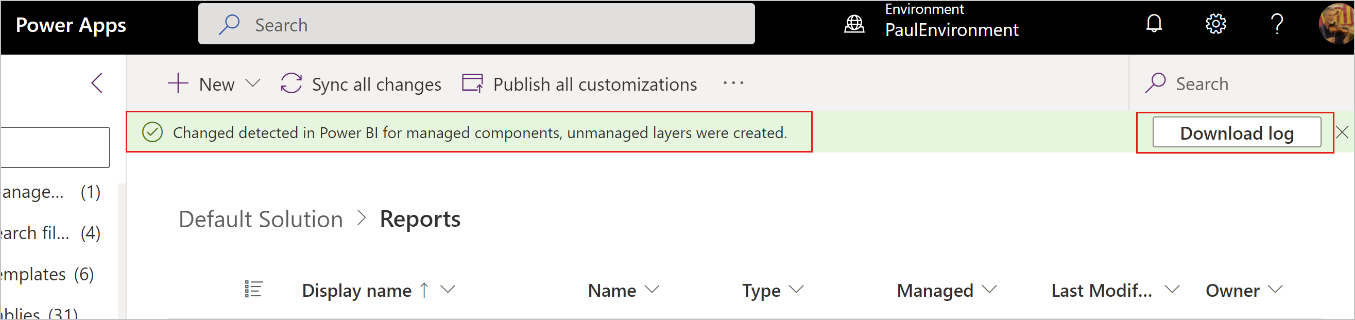
O log mostra os itens alterados.

Sincronização de permissão entre o ambiente do Power Apps e o espaço de trabalho do Power BI
Personalizar ou atualizar uma solução do Power Apps que inclui componentes do Power BI requer permissões suficientes tanto no ambiente do Power Apps como no espaço de trabalho dedicado que foi criado no Power BI quando os componentes do Power BI foram criados. Depois que os privilégios no ambiente do Power Apps e as permissões do espaço de trabalho no Power BI forem independentes um do outro, as soluções do Power Apps/integração do Power BI fornecem um mecanismo de sincronização que permitem gerenciar facilmente todas as permissões necessárias do ambiente do Power Apps. Tudo o que é necessário é certificar-se de que a sincronização está habilitada e trabalhar com um pequeno conjunto de funções predefinidas que permitem a herança de permissões para o Power BI, como descrito abaixo.
Para garantir que os colaboradores possam personalizar soluções que incluem componentes do Power BI, atribua-os a um dos seguintes grupos predefinidos (o que for apropriado) no ambiente do Power Apps.
- Administrador do espaço de trabalho do Power BI
- Colaborador do espaço de trabalho do Power BI
- Visualizador do espaço de trabalho do Power BI
- Administrador do sistema
- Personalizador de sistema
Esses grupos são sincronizados automaticamente com grupos especiais no espaço de trabalho dedicado do Power BI e garantem que as pessoas que você adicionar a eles obterão as permissões do espaço de trabalho do Power BI de que precisam para personalizar soluções que incluem componentes do Power BI. Mais informações: Atribuir um direito de acesso a um usuário A tabela abaixo mostra:
- Coluna 1: os grupos especiais predefinidos no ambiente do Power Apps ao qual você atribui usuários. Os direitos de acesso do administrador do sistema e do personalizador do sistema são incluídos automaticamente no administrador do espaço de trabalho do Power BI e nas funções de contribuidor do Power BI, respectivamente.
- Coluna 2: os direitos de acesso do espaço de trabalho do Power BI ao qual cada grupo é atribuído. As funções do espaço de trabalho determinam quais permissões os usuários terão nos itens do espaço de trabalho.
| Atribua o usuário a uma das seguintes funções predefinidas no ambiente do Power Apps | Como resultado, os usuários obtêm essas funções de espaço de trabalho na área dedicada do espaço de trabalho do Power BI |
|---|---|
| Administração do espaço de trabalho do Power BI; Administrador do sistema | Administrador |
| Colaborador do espaço de trabalho do Power BI; Personalizador do sistema | Colaborador |
| Visualizador do espaço de trabalho do Power BI | Espectador |
Notes
Os grupos especiais do Power Platform relacionados no espaço de trabalho dedicado do Power BI não devem ser removidos. Se algum for removido, a sincronização não funcionará e talvez os usuários não consigam personalizar e atualizar soluções devido à falta de permissões necessárias no Power BI.
Por padrão, a sincronização de tarefa é habilitada. Se a sincronização estiver desativada, os usuários que têm acesso ao espaço de trabalho do Power BI, graças à participação em uma das funções de segurança predefinidas no ambiente do Power Apps, perderão o acesso à área de trabalho do Power BI. No entanto, os usuários do Power Apps que tiveram acesso ao espaço de trabalho do Power BI, manualmente no Power BI, ainda terão acesso.
Se a sincronização de permissões estiver desativada, você ainda poderá conceder acesso aos usuários do espaço de trabalho dedicado do Power BI manualmente através da guia do espaço de trabalho Acesso no Power BI.
Atualmente, você só pode exibir a associação ao grupo observando o grupo predefinido no ambiente do Power Apps. Você não pode abrir os grupos relacionados do Power Platform no espaço de trabalho dedicado do Power BI para visualizar a associação.
Atualização de uma solução com componentes do Power BI
Atualizar uma solução com componentes do Power BI atualiza automaticamente os artefatos relevantes do espaço de trabalho do ambiente dedicado no Power BI para soluções gerenciadas e não gerenciadas.
Autenticação do conjunto de dados do Power BI, em relação às origens de dados, após a implantação no novo ambiente
A importação de uma solução pode exigir etapas adicionais no Power BI como autenticação em fontes de dados e atualização do conjunto de dados.
Confira também
- Criar relatório e componentes do conjunto de dados do Power BI
- Gerenciamento de conteúdo do Power BI nas soluções do Power Apps
Observação
Você pode nos falar mais sobre suas preferências de idioma para documentação? Faça uma pesquisa rápida. (Observe que esta pesquisa está em inglês)
A pesquisa levará cerca de sete minutos. Nenhum dado pessoal é coletado (política de privacidade).